您的操作系統(tǒng)要求驅(qū)動程序運行與您的PC相關(guān)的所有硬件設(shè)備���。Smart Driver Manager 是一個簡單易用的解決方案�����,可以在幾分鐘內(nèi)自動查找和更新驅(qū)動程序��。不斷更新驅(qū)動程序有助于確保所有設(shè)備的最佳性能�����。

【功能特點】
保持設(shè)備完全優(yōu)化
硬件制造商不斷更新他們的產(chǎn)品驅(qū)動程序,以便解決問題或提高性能��。通過與智能驅(qū)動程序管理器一起運行定期掃描�����,可以確保始終安裝了最新的驅(qū)動程序更新��。
用戶升級到Windows 10面臨的一些最大問題是��,他們現(xiàn)有的硬件與他們的新操作系統(tǒng)不兼容�。智能驅(qū)動程序管理器通過識別問題驅(qū)動程序并下載Windows 10的正確版本來解決這些問題。
快速和安全的方式更新您的驅(qū)動程序
智能驅(qū)動管理器有超過1200000個驅(qū)動程序的數(shù)據(jù)庫���。我們不斷更新和編輯數(shù)據(jù)庫,以確保我們有最好的驅(qū)動程序更新�����。作為智能驅(qū)動程序管理器用戶�����,您將持續(xù)訪問所有數(shù)據(jù)庫更新,以確保始終運行系統(tǒng)的最佳驅(qū)動程序�����。
備份與還原
如果您正在升級您的操作系統(tǒng)或只是需要重新安裝Windows����,智能驅(qū)動程序管理器可以備份您的PC或筆記本上的所有驅(qū)動程序。驅(qū)動程序備份將被壓縮成一個易于導(dǎo)出和重新安裝的zip文件��。最后�,智能驅(qū)動程序管理器的備份和重新安裝功能可以節(jié)省您搜索和安裝單個設(shè)備驅(qū)動程序的時間。
易于使用
我們的目標始終是設(shè)計簡單易用的解決方案。只需點擊一下智能驅(qū)動程序管理器就可以分析您的PC和任何附加的硬件設(shè)備�����。掃描識別出過時的驅(qū)動程序���,并找到正確的新驅(qū)動程序來替換它們。使用智能驅(qū)動程序管理器����,即使您是新手計算機用戶,您也可以輕松地找到����、替換�����、備份和恢復(fù)驅(qū)動程序。
內(nèi)置調(diào)度器意味著你可以設(shè)置它并忘記它!
只需將內(nèi)置的調(diào)度程序設(shè)置為在啟動時或每天�����、每周或每月方便的時間自動運行掃描�。智能驅(qū)動程序管理器可以讓您知道何時新的驅(qū)動程序更新可用于您的系統(tǒng)���,以便始終擁有最好的驅(qū)動程序�。

【使用說明】
掃描驅(qū)動程序更新:
開始掃描
從主菜單中選擇“開始掃描”按鈕����。智能驅(qū)動程序管理器將掃描您的計算機和任何相關(guān)的硬件設(shè)備過時的驅(qū)動程序����。
停止掃描
若要在掃描過程中取消掃描,請選擇掃描屏幕右下角的“取消”按鈕����。
掃描結(jié)果
掃描結(jié)果屏幕顯示已經(jīng)為您的系統(tǒng)找到多少更新的驅(qū)動程序。
如果有任何驅(qū)動程序您不希望更新,只需取消選中驅(qū)動程序名稱旁邊的框即可�。
當您準備好更新所選驅(qū)動程序時��,請單擊“下載選定”按鈕。

驅(qū)動程序備份:
第1步:選擇備份的驅(qū)動程序
智能驅(qū)動程序管理器搜索系統(tǒng)上安裝的所有驅(qū)動程序����,并顯示按類別排序的驅(qū)動程序列表。
要查看任何驅(qū)動程序的詳細信息�����,請單擊驅(qū)動程序的名稱��。關(guān)于所選驅(qū)動程序的信息將顯示在屏幕底部�。
選擇驅(qū)動程序:
1�、檢查您希望在備份中包含的任何驅(qū)動程序旁邊的框�����。如果您希望同時選擇所有驅(qū)動程序,請使用“檢查所有”鏈接����。在備份中包含的驅(qū)動程序越多,備份過程將花費的時間越長���,所需的磁盤空間也越多����。
2���、一旦選擇了所有要備份的驅(qū)動程序�����,請單擊“創(chuàng)建備份”�����。
3�、輸入備份文件的名稱

第2步: 進程備份
根據(jù)選擇的驅(qū)動程序的數(shù)量�����,創(chuàng)建備份可能需要幾分鐘。
要在任何時候停止備份進程��,請單擊“取消”按鈕���。
備份完成
一旦備份完成��,請單擊“確定”��。在“備份”菜單上�����,您將看到備份名稱���、備份中的驅(qū)動程序數(shù)量以及創(chuàng)建備份的日期����。單擊備份以獲取附加信息,如位置�。


 Smart Driver Manager(驅(qū)動管理器) V5.0.244 官方版
Smart Driver Manager(驅(qū)動管理器) V5.0.244 官方版









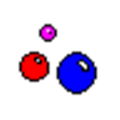


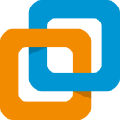



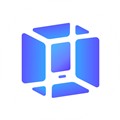



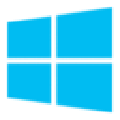



 AIO RuntimesPack(微軟系統(tǒng)常用運行庫合集) V2.1.20.0915 免費版
AIO RuntimesPack(微軟系統(tǒng)常用運行庫合集) V2.1.20.0915 免費版 萬能聲卡驅(qū)動電腦版 V1.0.6.9 智能安裝程序版
萬能聲卡驅(qū)動電腦版 V1.0.6.9 智能安裝程序版 Win7網(wǎng)卡驅(qū)動 免費版
Win7網(wǎng)卡驅(qū)動 免費版 MediaCreationTool21H1(Win10升級21H1工具) V10.0 官方版
MediaCreationTool21H1(Win10升級21H1工具) V10.0 官方版 win7旗艦版sp1補丁包
win7旗艦版sp1補丁包 VC運行庫合集安裝包
VC運行庫合集安裝包 Visual C++2019運行庫
Visual C++2019運行庫 微軟常用運行庫合集2021
微軟常用運行庫合集2021 Windows Subsystem for Android
Windows Subsystem for Android Visual C++2021運行庫
Visual C++2021運行庫 華為電腦管家傻瓜版
華為電腦管家傻瓜版 億連wince車載版
億連wince車載版 Visual C++ Runtime
Visual C++ Runtime Microsoft Visual C++ 2019
Microsoft Visual C++ 2019 EasyBCD漢化版
EasyBCD漢化版 Windows7常用運行庫
Windows7常用運行庫 Windows10繁體中文語言包
Windows10繁體中文語言包 Fix Print Spooler
Fix Print Spooler Visual C++ 2017運行庫
Visual C++ 2017運行庫 DirectX Repair
DirectX Repair CentOS
CentOS sqlserver2008安裝包
sqlserver2008安裝包 SQL Server 2012
SQL Server 2012 藍牙適配器驅(qū)動
藍牙適配器驅(qū)動 Win10日文語言包
Win10日文語言包 Win7系統(tǒng)引導(dǎo)修復(fù)工具
Win7系統(tǒng)引導(dǎo)修復(fù)工具 Win10游戲運行庫合集
Win10游戲運行庫合集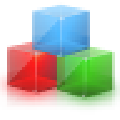 Win7游戲運行環(huán)境包
Win7游戲運行環(huán)境包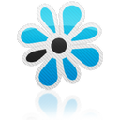 Win10語言欄修復(fù)工具
Win10語言欄修復(fù)工具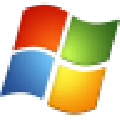 Win7簡體中文語言包
Win7簡體中文語言包 Sound Lock中文版
Sound Lock中文版 SQL Server 2019
SQL Server 2019 SkyIAR
SkyIAR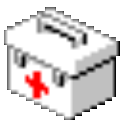 雙系統(tǒng)引導(dǎo)修復(fù)工具
雙系統(tǒng)引導(dǎo)修復(fù)工具